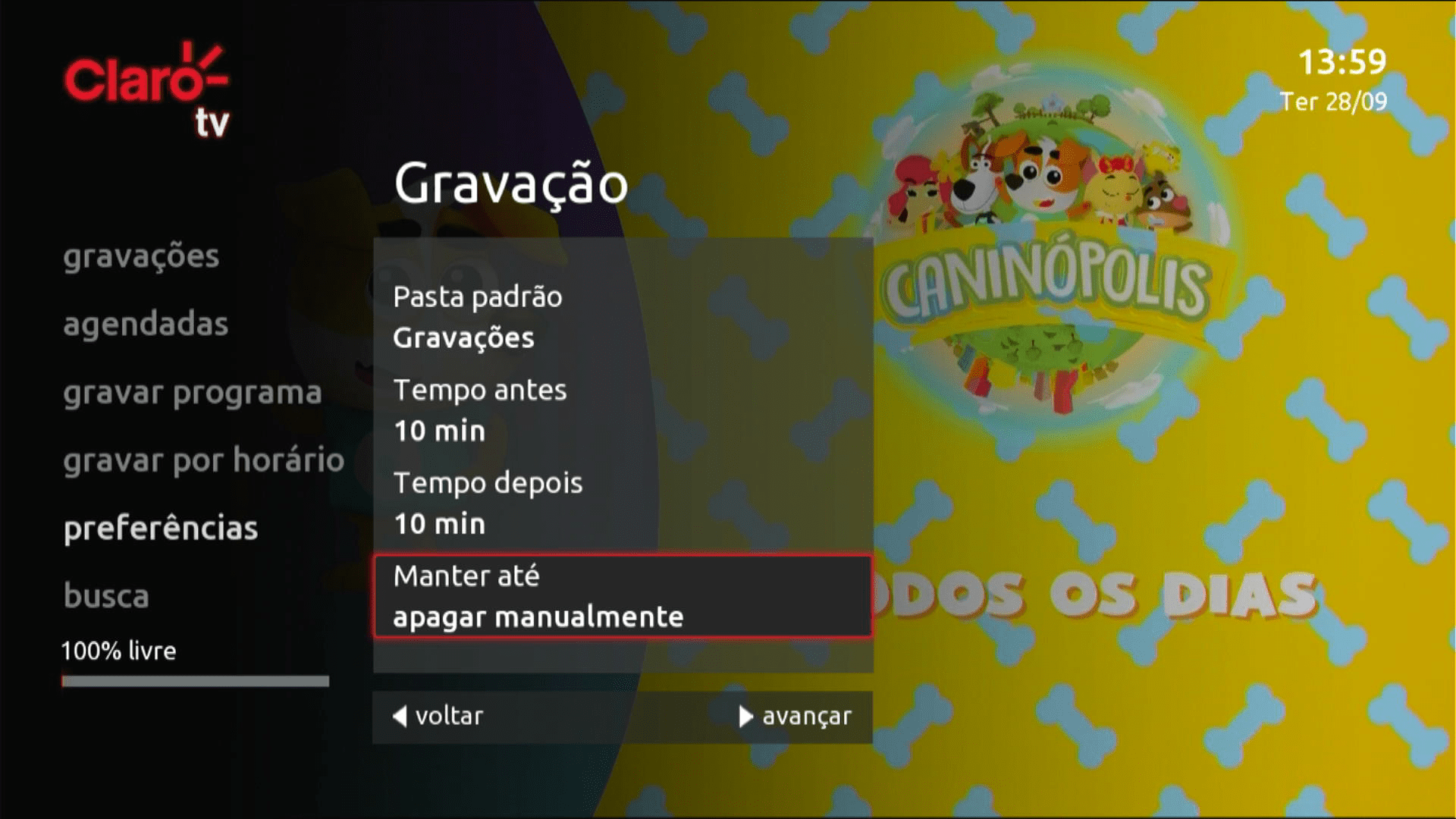Interface de TV Como alterar as preferências para suas gravações
15 votos
Neste tutorial, você escolherá em qual pasta suas gravações agendadas serão armazenadas, o tempo de gravação antes e depois do programa ser exibido e por quanto tempo seus conteúdos ficarão salvos.
-
Passo 1
Para acessar o menu, aperte MENU no controle remoto.

-
Passo 2
Use a seta para baixo no controle remoto para selecionar gravador digital.

-
Passo 3
Aperte OK no controle remoto.

-
Passo 4
Use a seta para baixo no controle remoto para selecionar preferências.
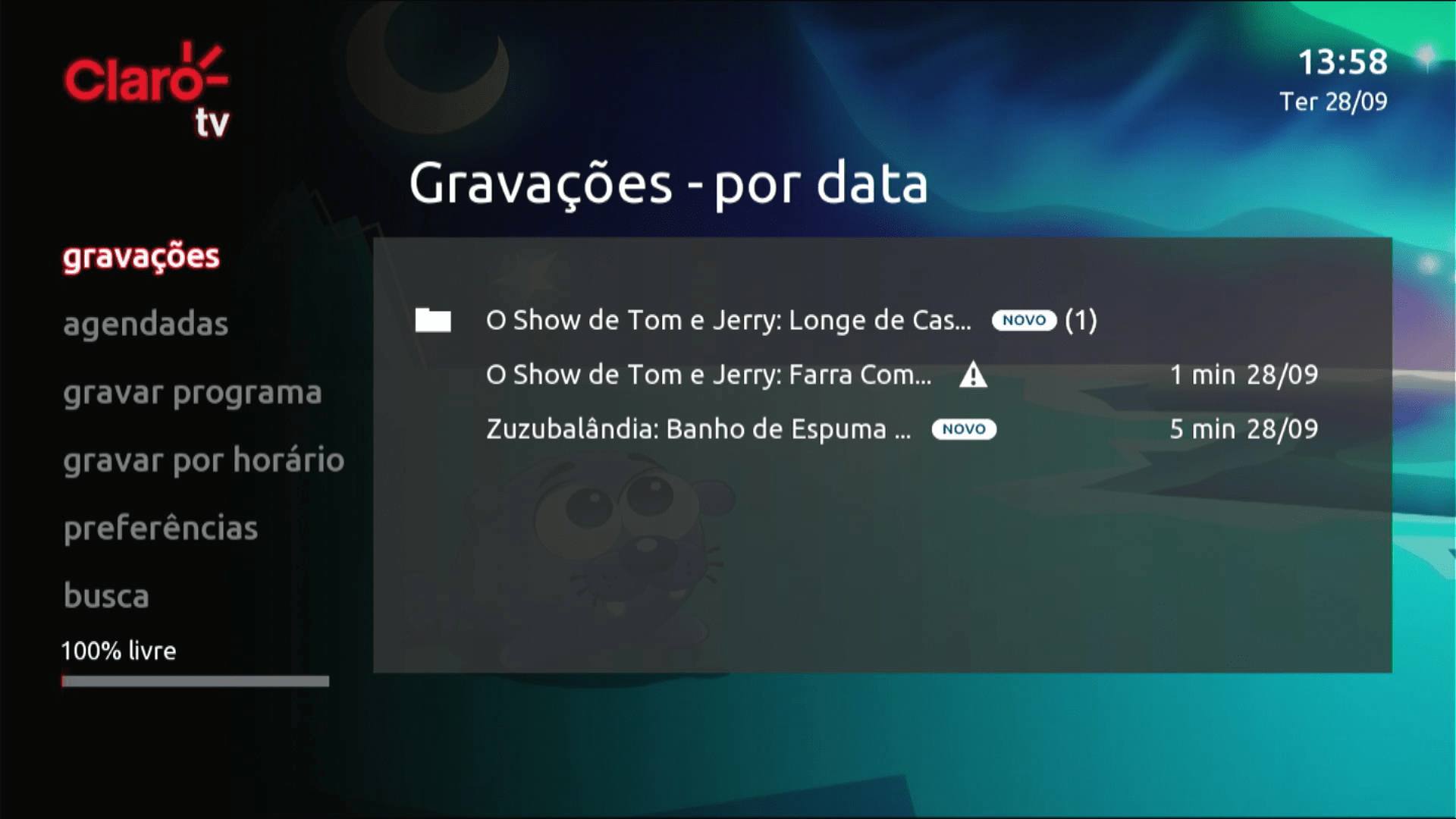
-
Passo 5
Aperte OK no controle remoto.
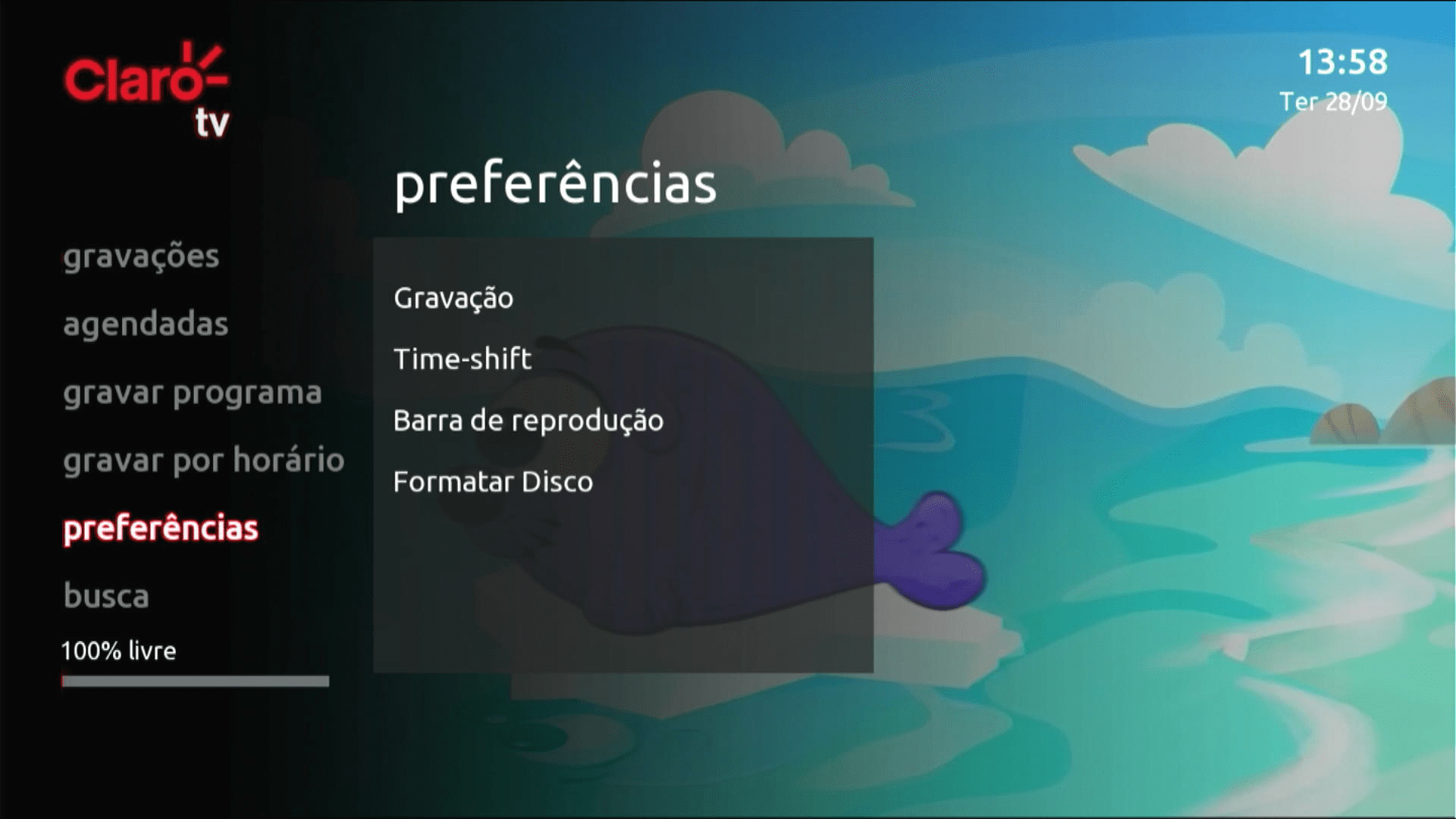
-
Passo 6
Aperte OK no controle remoto.
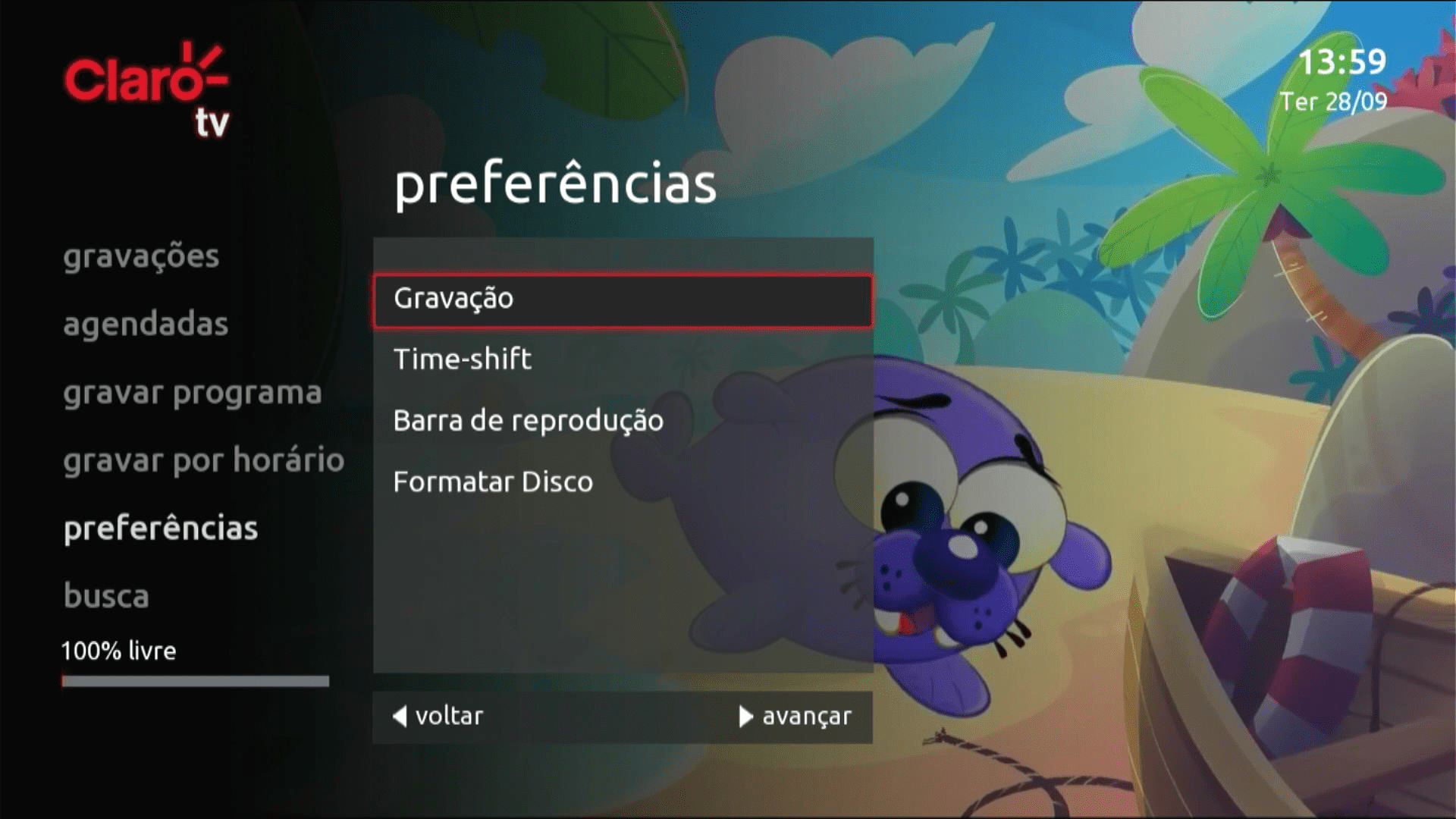
-
Passo 7
Aperte OK no controle remoto.
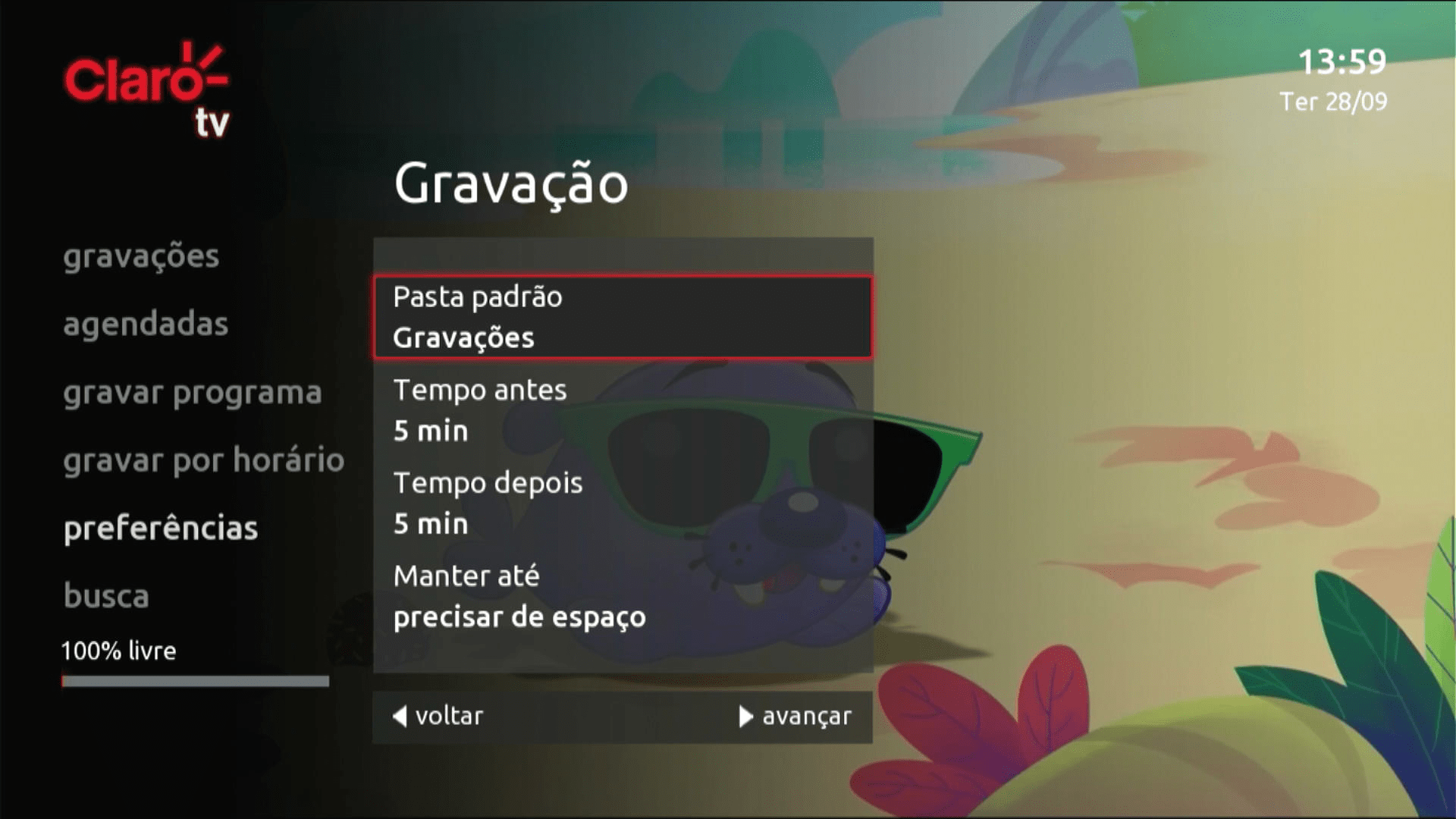
-
Passo 8
Use a seta para baixo ou para cima no controle remoto para selecionar uma pasta para armazenar a gravação.
Depois, aperte OK no controle remoto.
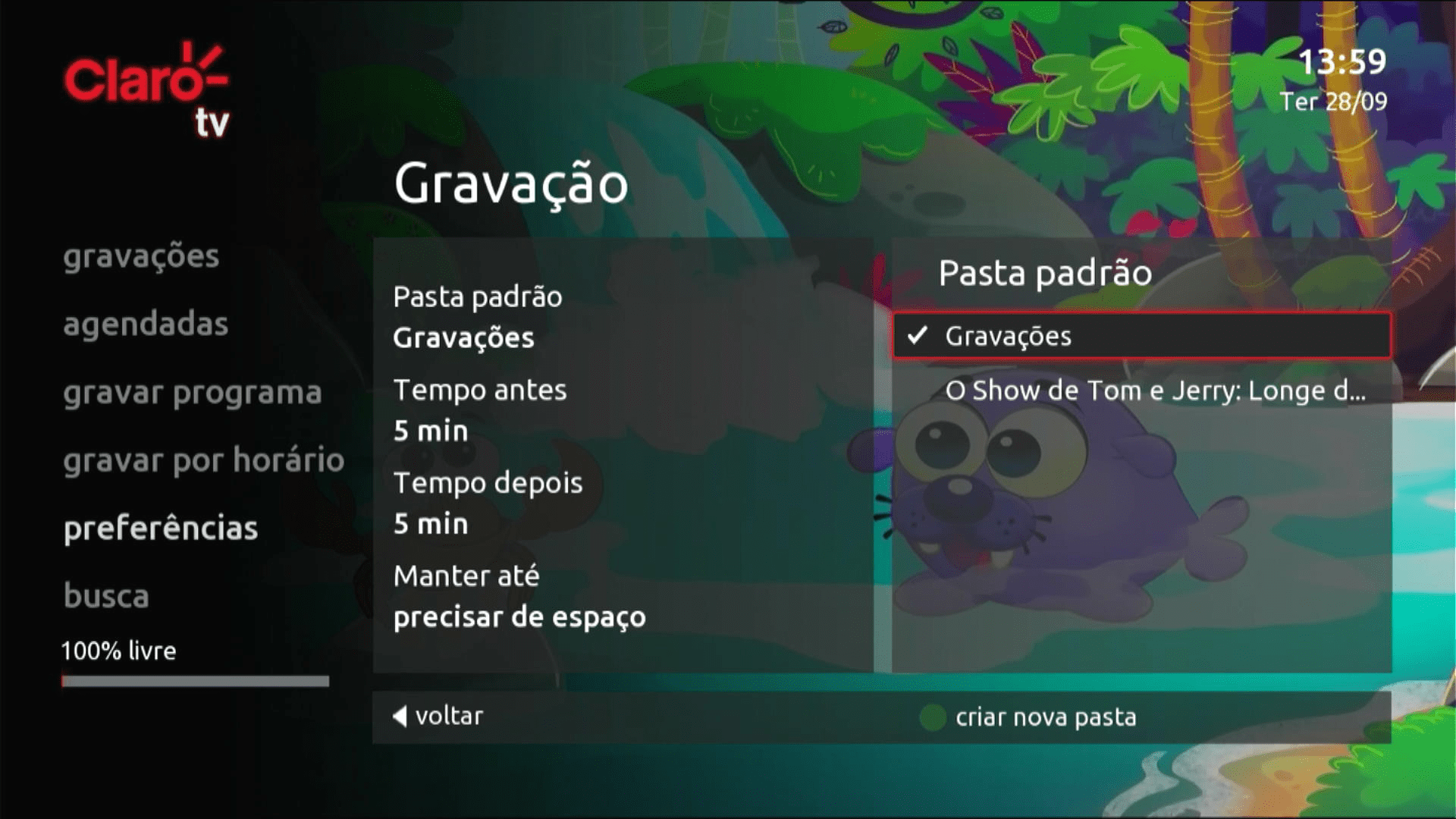
-
Passo 9
Aperte a seta para esquerda no controle remoto.
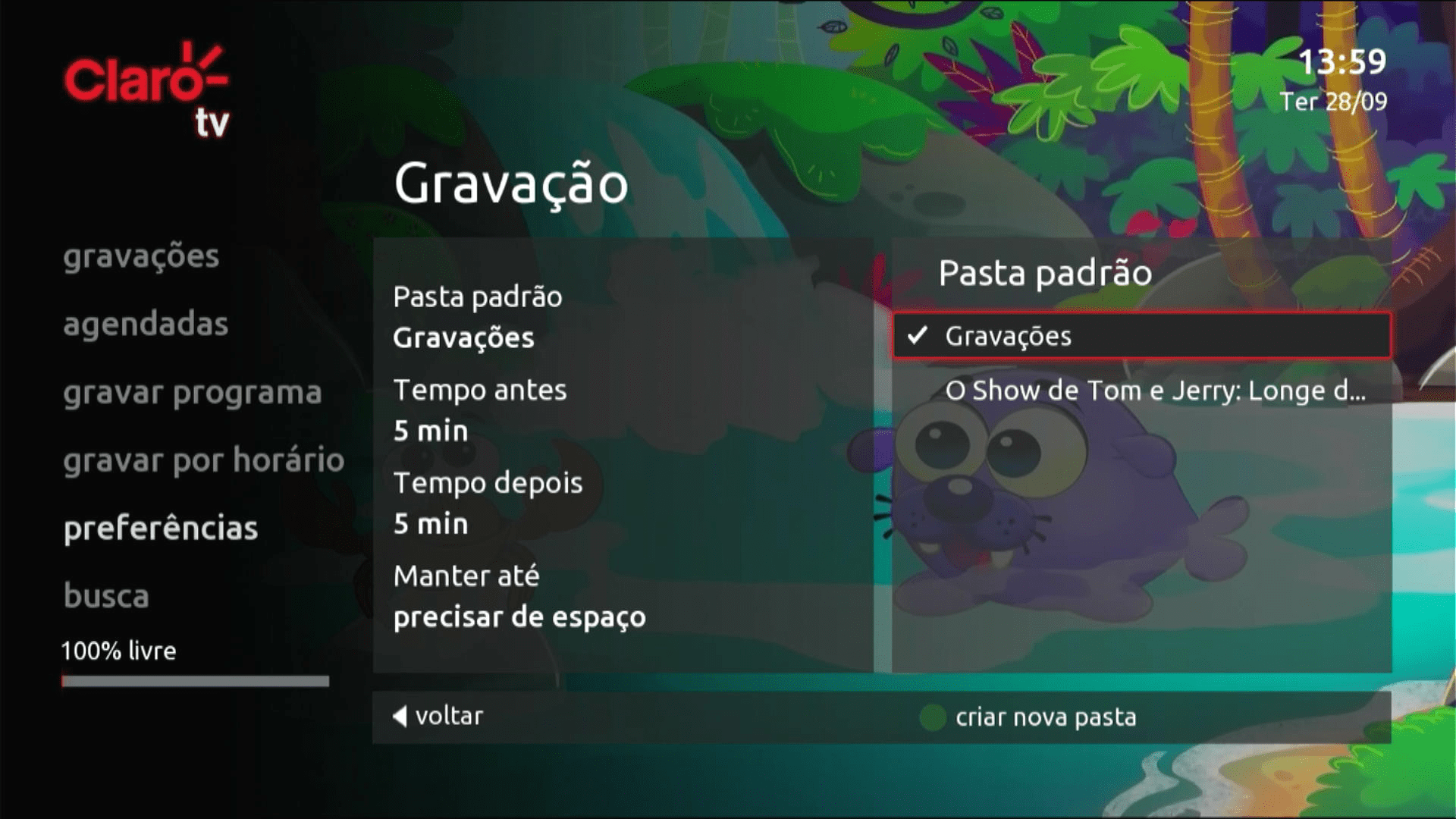
-
Passo 10
Aperte a seta para baixo no controle remoto.
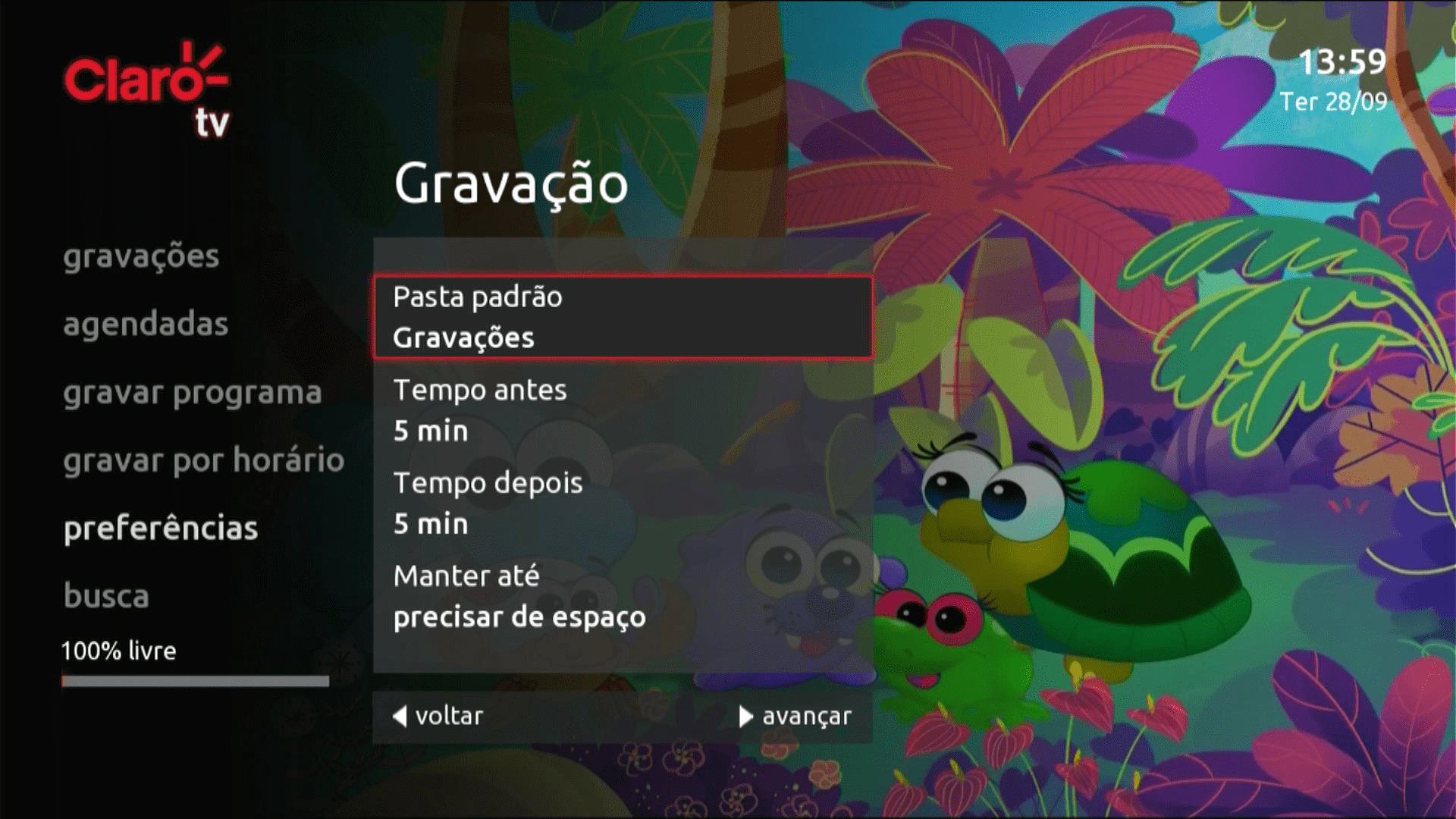
-
Passo 11
Aperte OK no controle remoto.
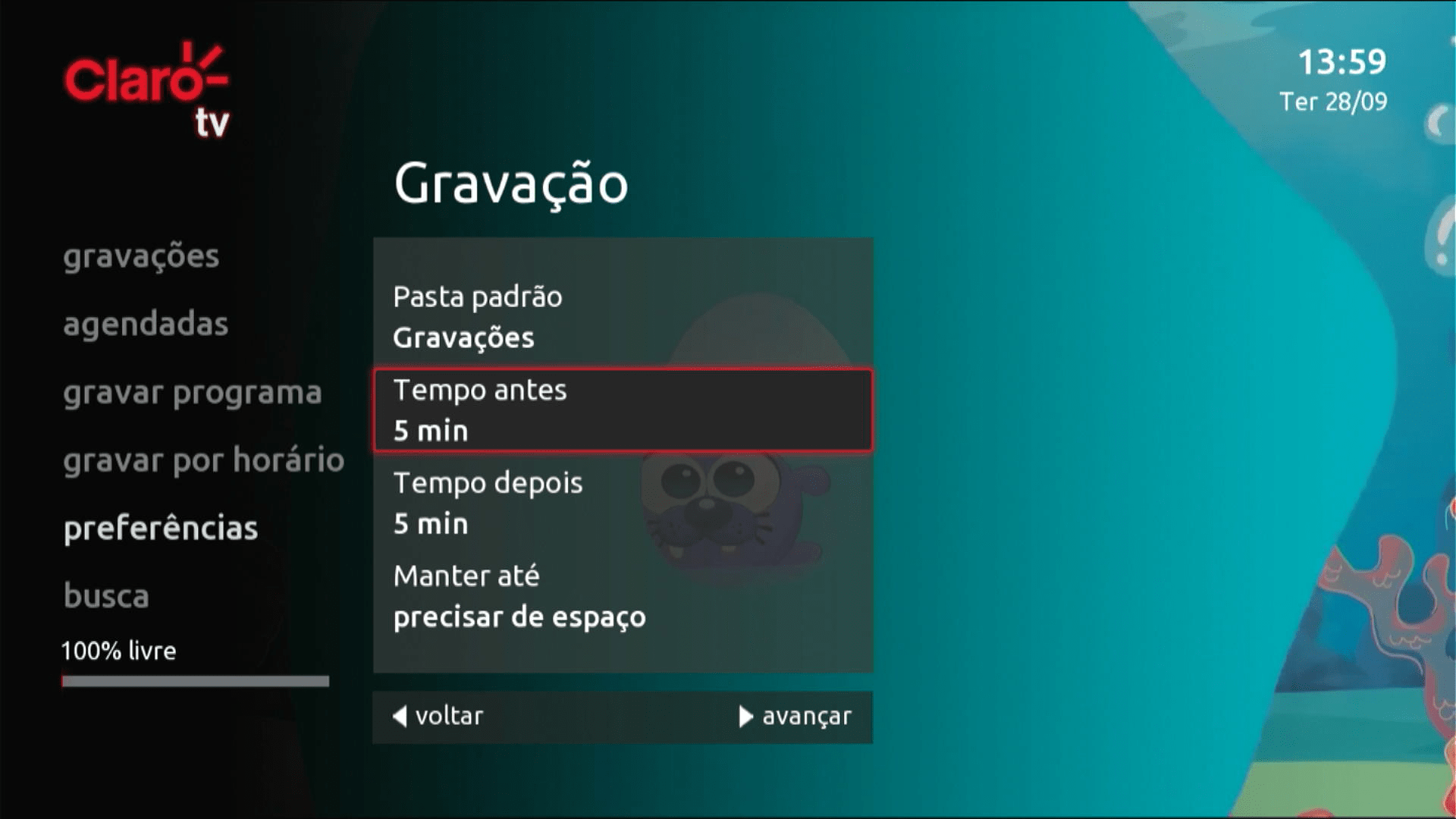
-
Passo 12
Use a seta para baixo ou para cima no controle remoto para definir quando a gravação deve ser iniciada.
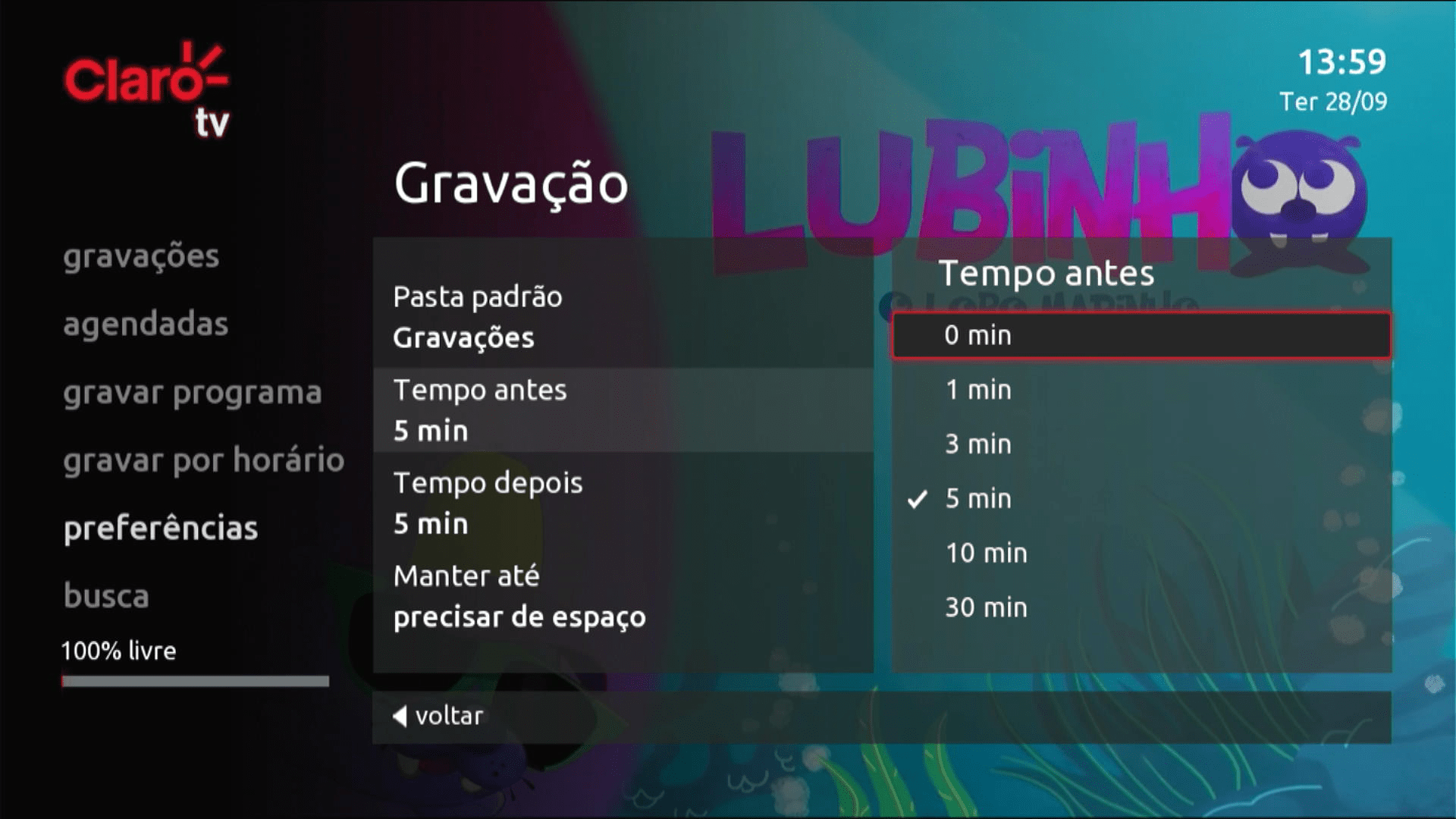
-
Passo 13
Aperte OK no controle remoto.

-
Passo 14
Aperte a seta para esquerda no controle remoto.
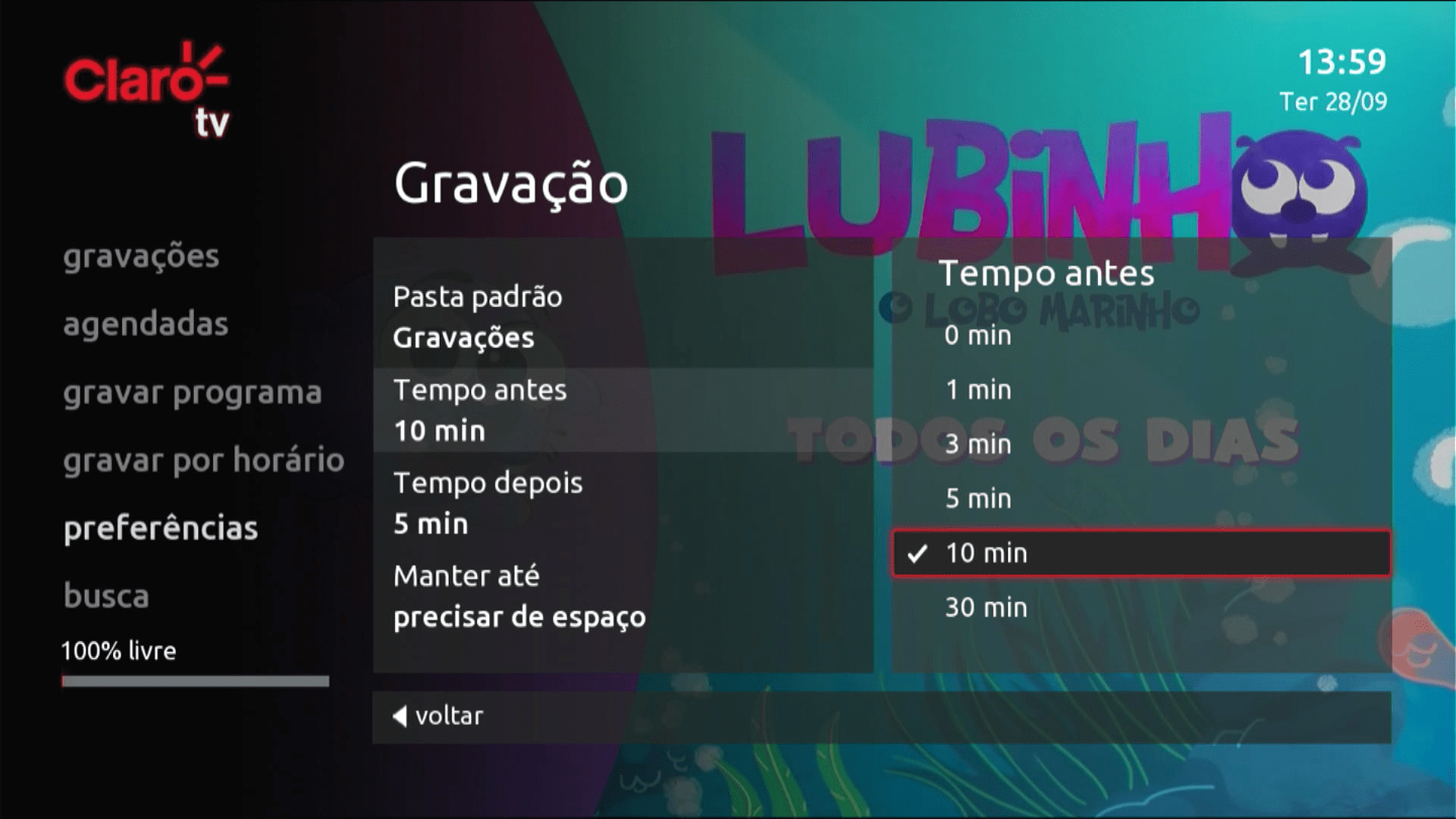
-
Passo 15
Aperte a seta para baixo no controle remoto.
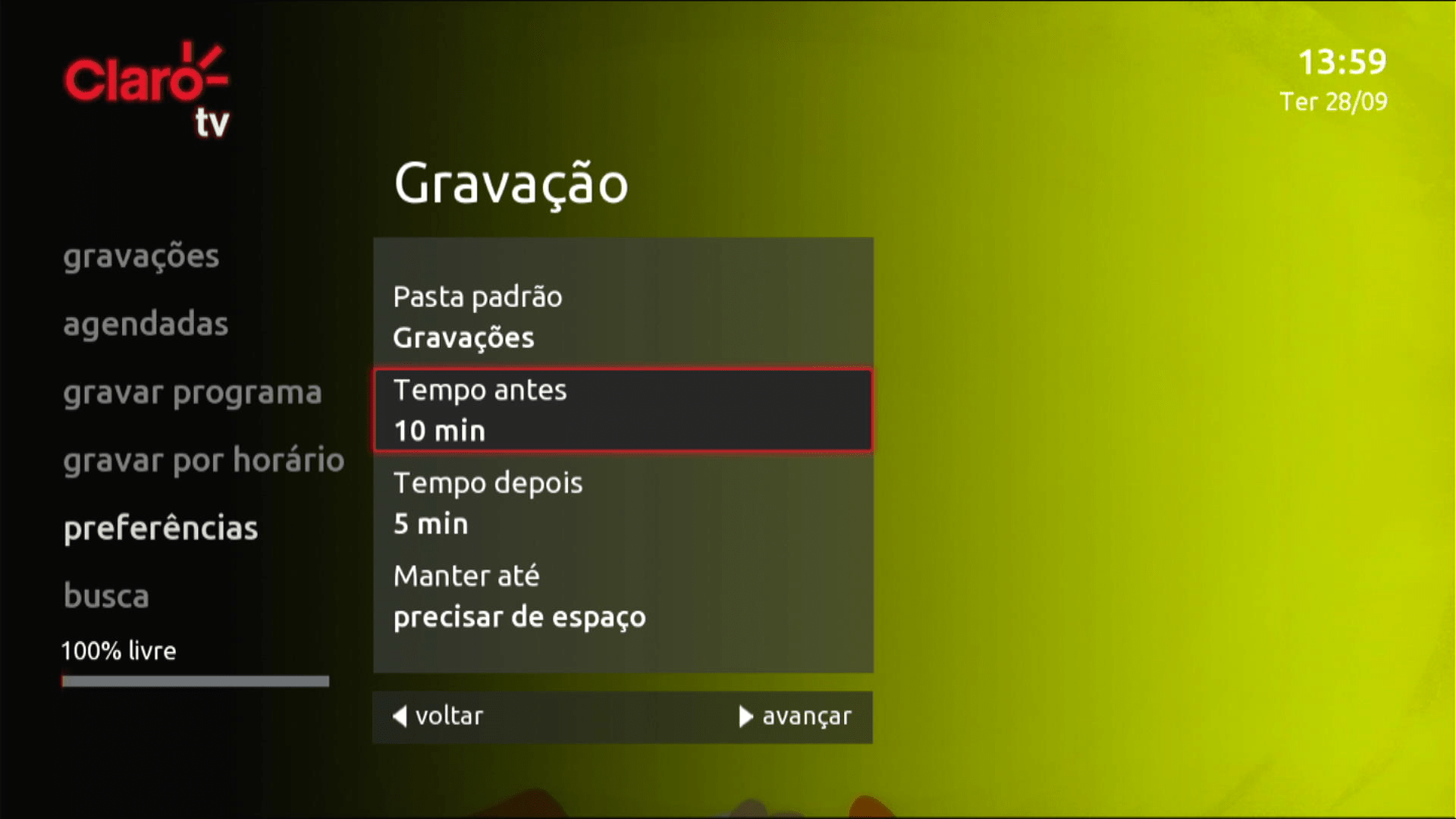
-
Passo 16
Aperte OK no controle remoto.
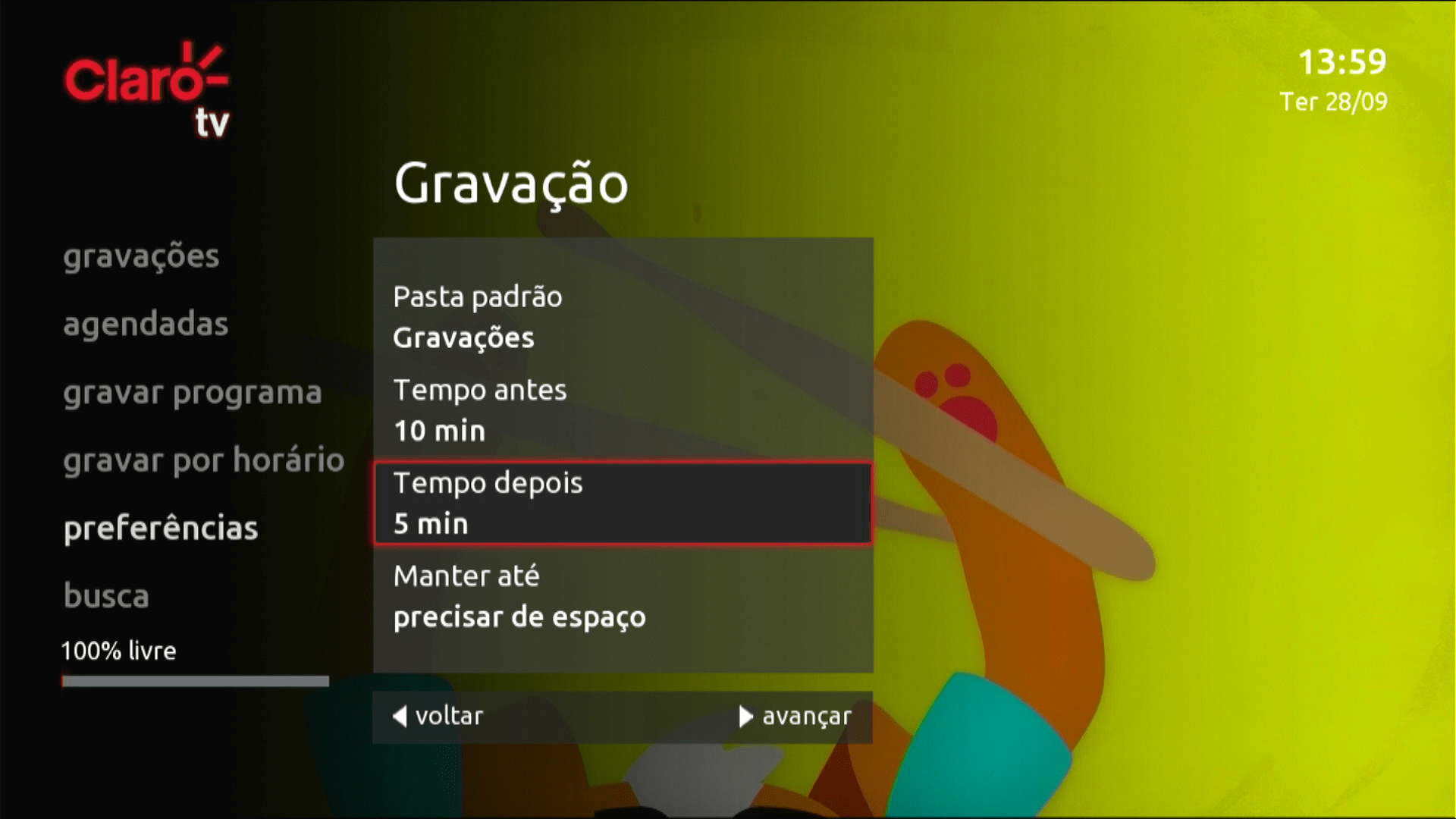
-
Passo 17
Use a seta para baixo ou para cima no controle remoto para definir quando a gravação deve ser finalizada.
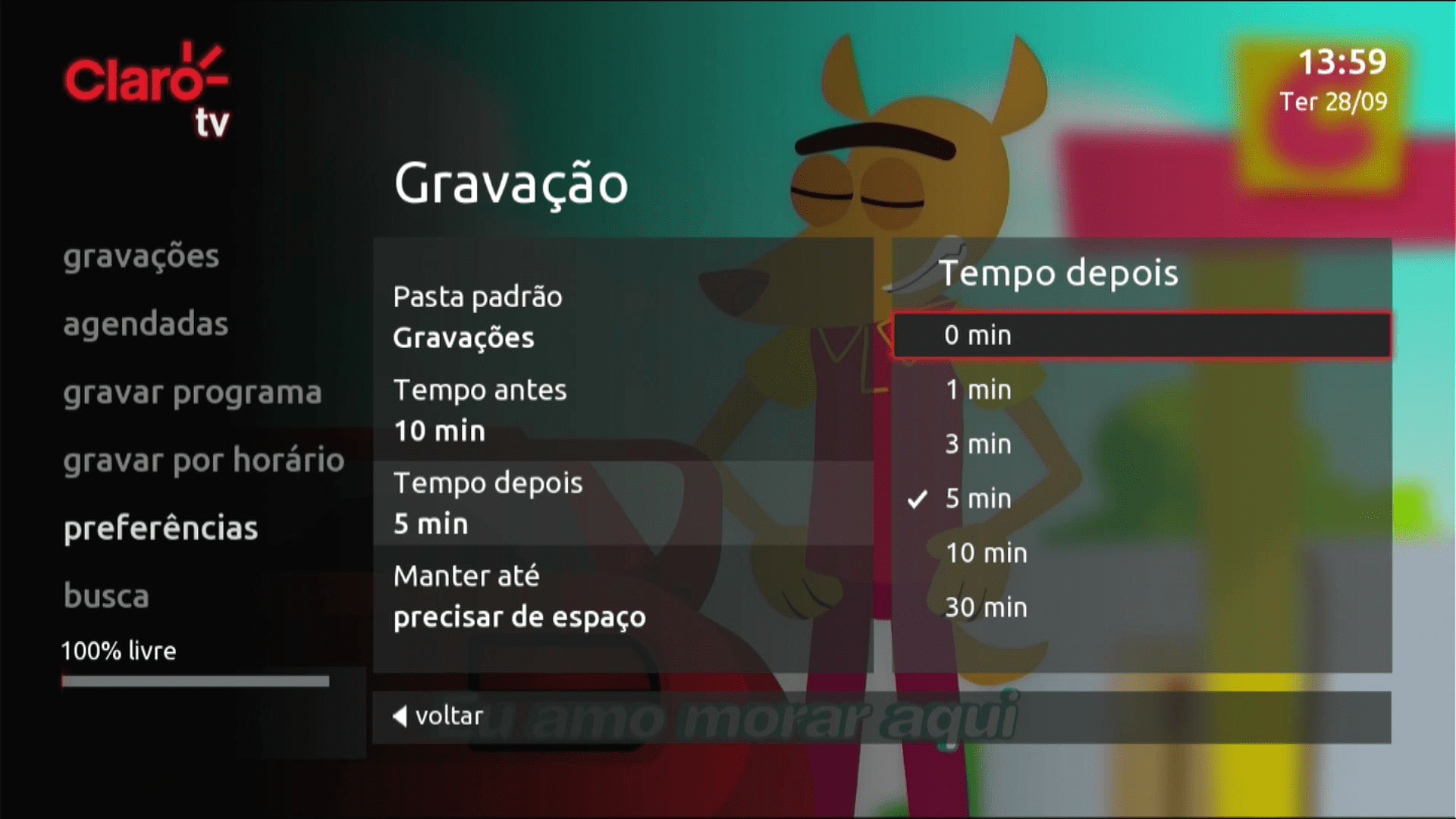
-
Passo 18
Aperte OK no controle remoto.
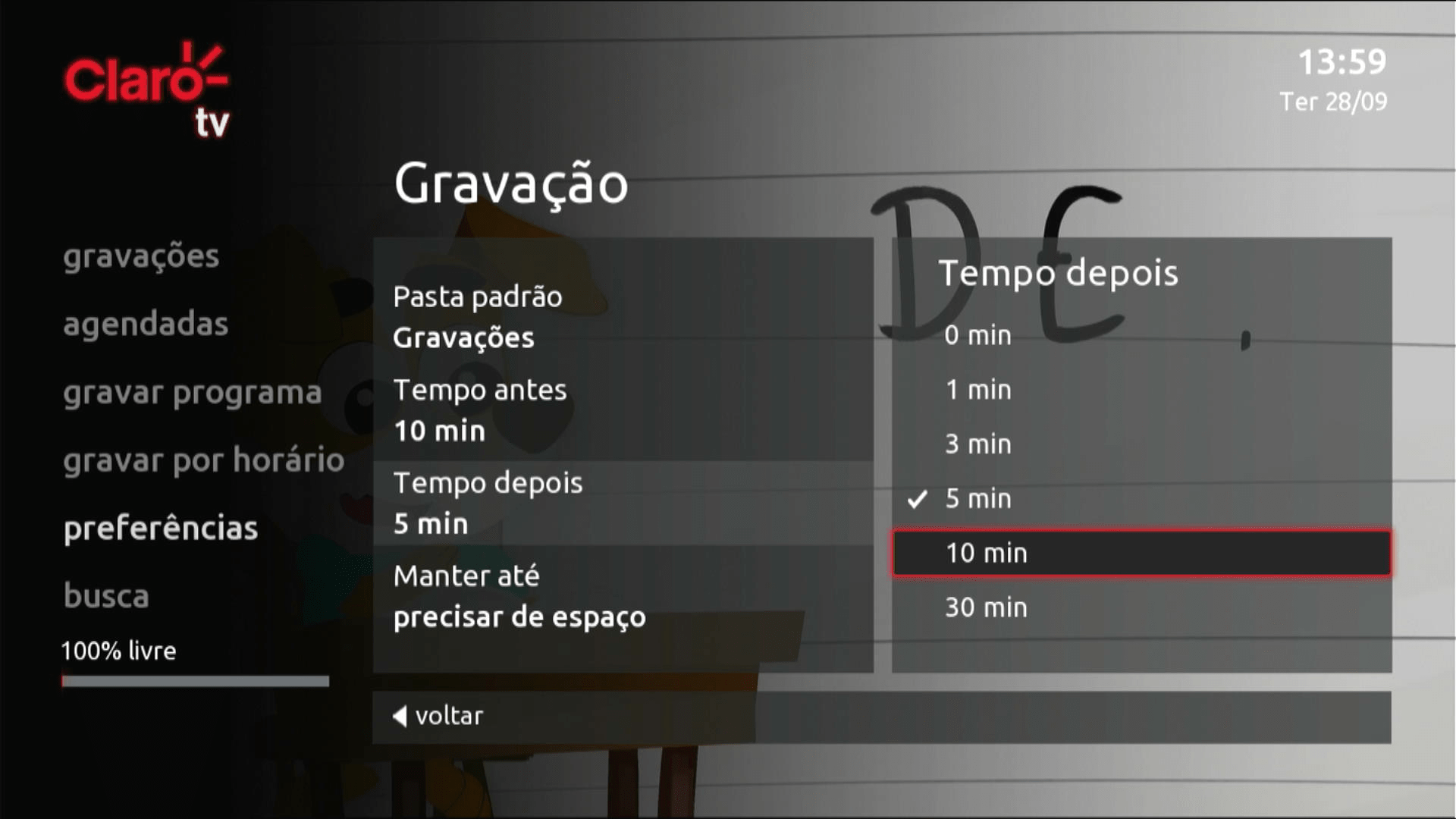
-
Passo 19
Aperte a seta para esquerda no controle remoto.
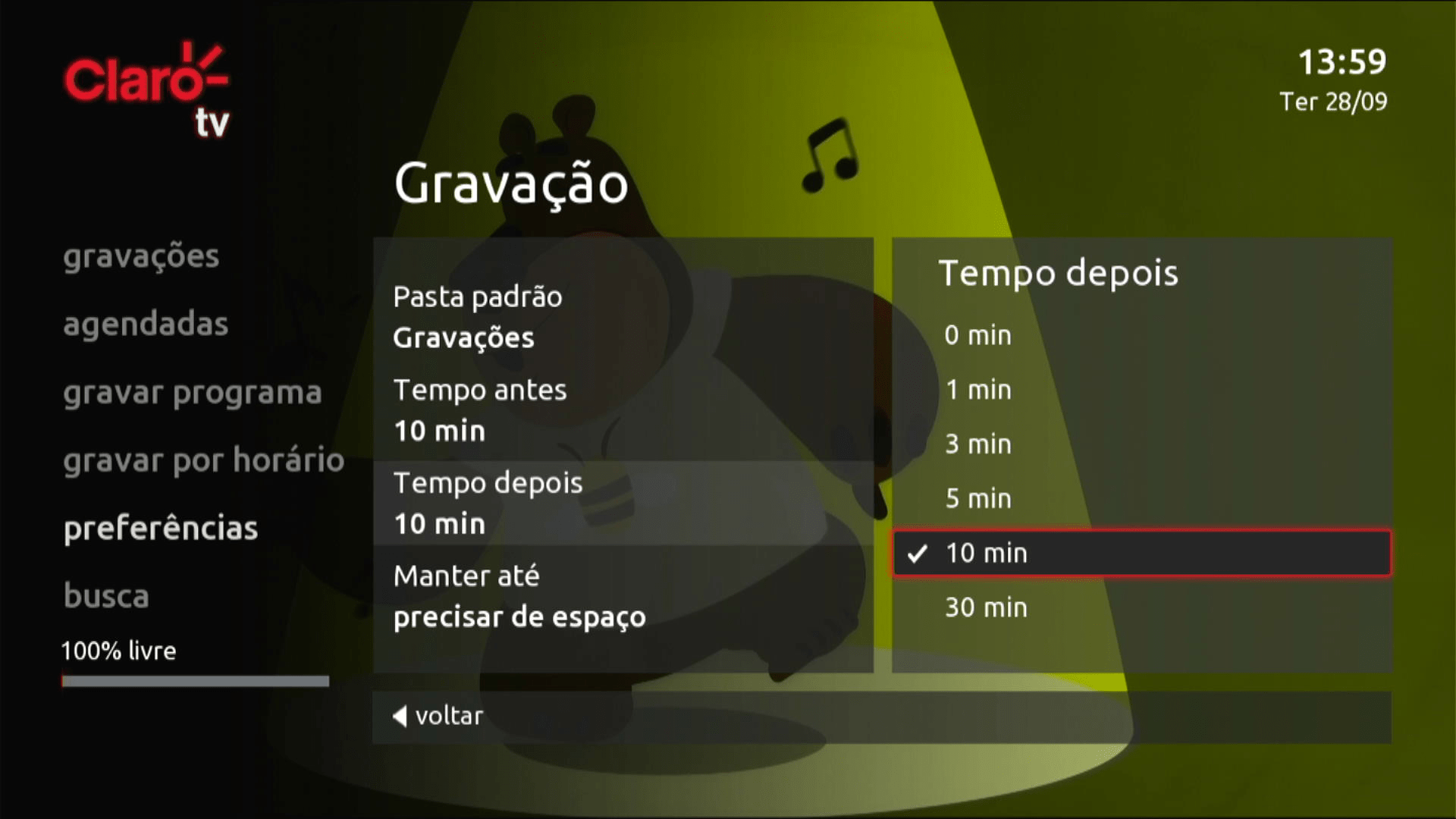
-
Passo 20
Aperte a seta para baixo no controle remoto.
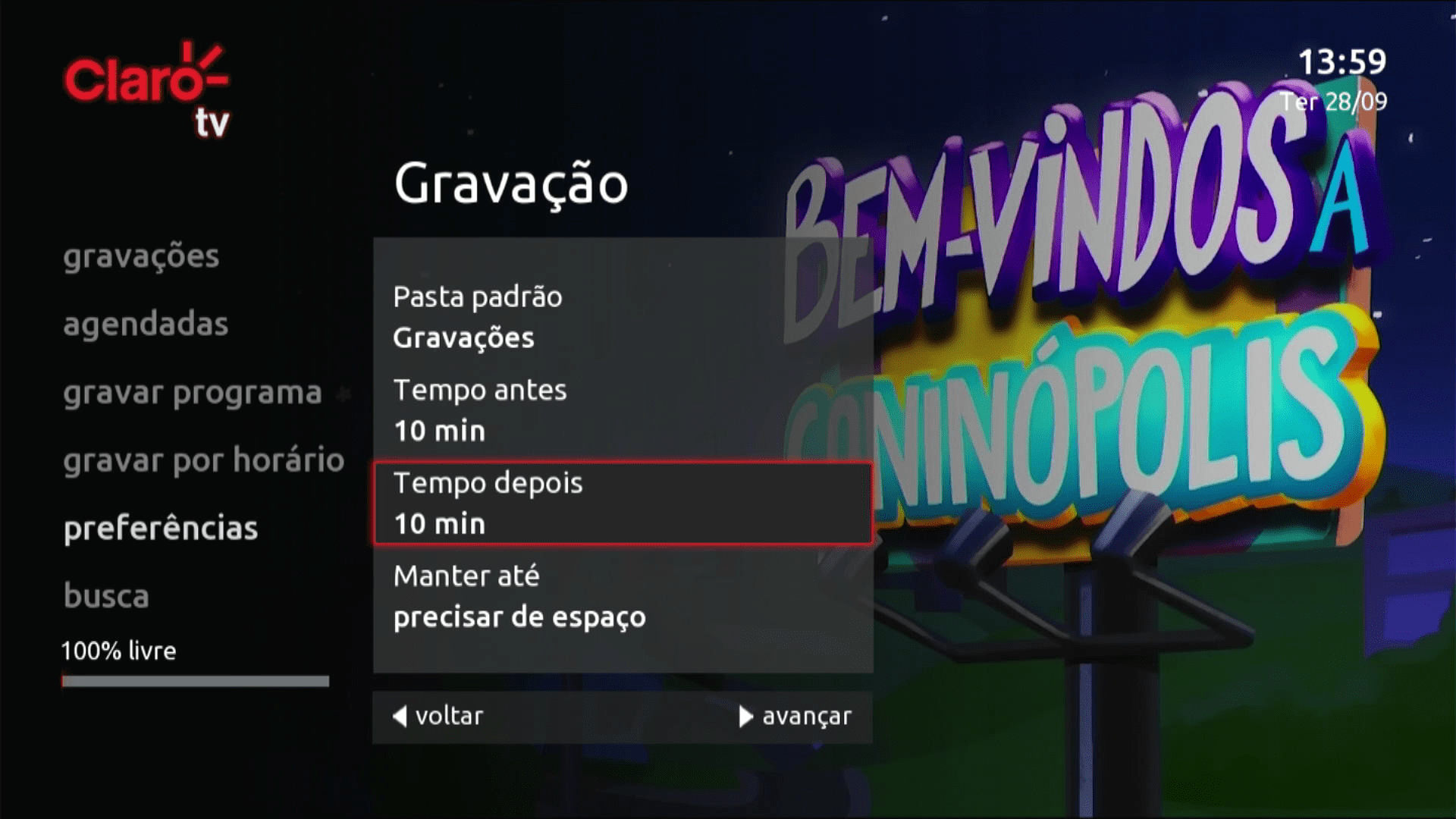
-
Passo 21
Aperte OK no controle remoto.
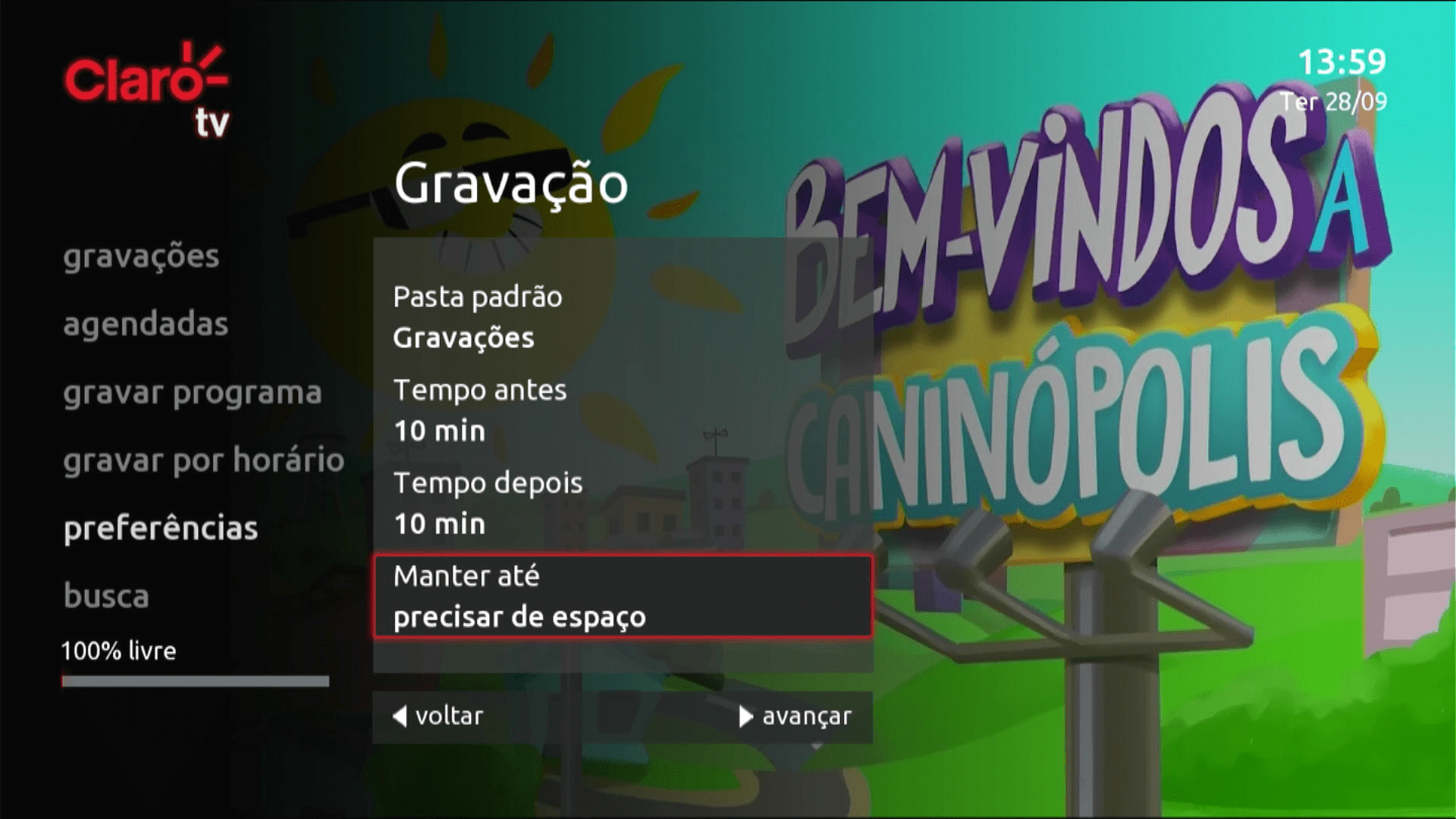
-
Passo 22
Use a seta para baixo ou para cima no controle remoto para selecionar por quanto tempo as gravações devem ficar armazenadas.
Depois, aperte OK no controle remoto.
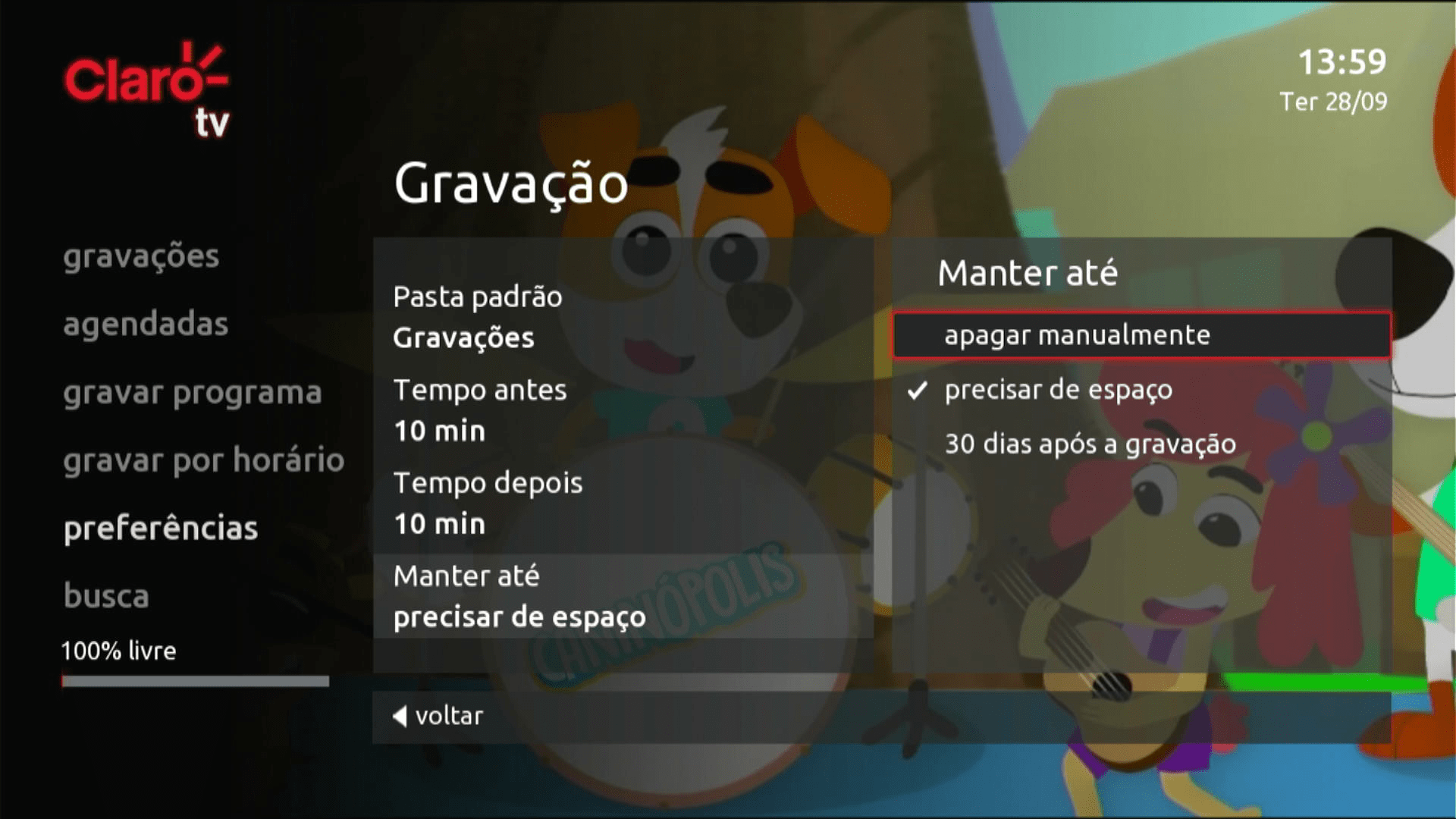
-
Passo 23
Aperte a seta para esquerda no controle remoto.
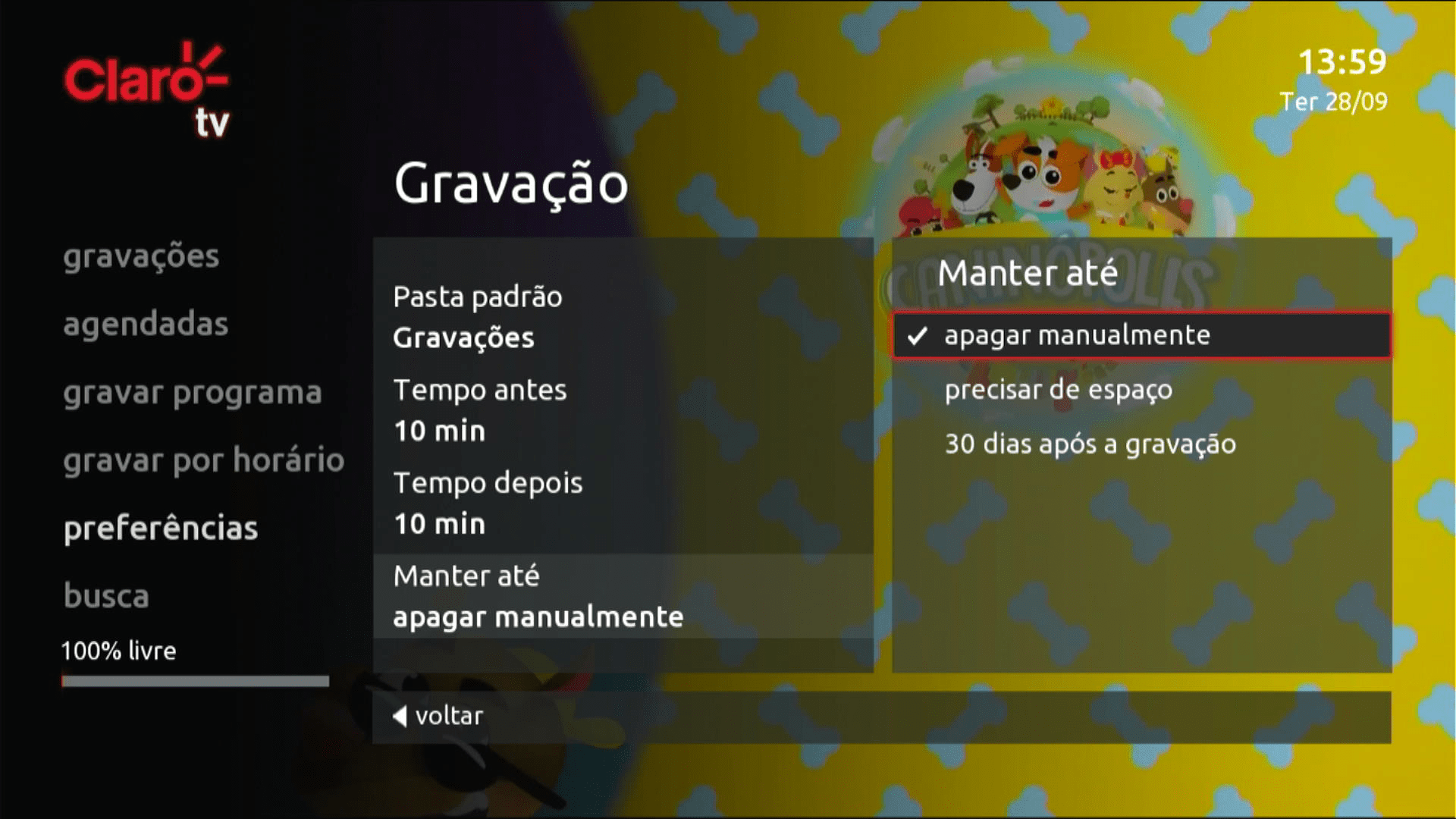
-
Passo 24
Pronto! As preferências para suas gravações foram alteradas!